
এখন প্রায় প্রতিটি বাড়িতে একটি কম্পিউটার বা ল্যাপটপ আছে, প্রায়শই বেশ কয়েকটি ডিভাইস আছে। আপনি ল্যান ব্যবহার করে একে অপরের সাথে তাদের সাথে সংযোগ করতে পারেন। এই নিবন্ধে, আমরা তার সংযোগ এবং কনফিগারেশন প্রক্রিয়া বিস্তারিতভাবে বিবেচনা করব।
একটি স্থানীয় নেটওয়ার্ক তৈরি করার জন্য সংযোগ পদ্ধতি
একটি স্থানীয় নেটওয়ার্কে ডিভাইসগুলি মিশ্রন করার জন্য আপনাকে সাধারণ পরিষেবাগুলি, ফাইলগুলি ভাগ করার জন্য সরাসরি একটি নেটওয়ার্ক প্রিন্টার ব্যবহার করতে দেয় এবং একটি গেম জোন তৈরি করতে দেয়। কম্পিউটারে একটি নেটওয়ার্ক সংযোগ করার বিভিন্ন উপায় রয়েছে:আমরা প্রথম উপলব্ধ সংযোগ বিকল্পগুলির সাথে পরিচিত হওয়ার জন্য প্রথম সুপারিশ করি যাতে আপনি সবচেয়ে উপযুক্ত চয়ন করতে পারেন। তারপরে, আপনি ইতিমধ্যে সেটিংসে যেতে পারেন।
পদ্ধতি 1: নেটওয়ার্ক কেবল
নেটওয়ার্ক কেবল ব্যবহার করে দুটি ডিভাইসের সংযোগটি সবচেয়ে সহজ উপায়, তবে, একটি উল্লেখযোগ্য বিয়োগ রয়েছে - শুধুমাত্র দুটি কম্পিউটার বা ল্যাপটপ সংযুক্ত। ব্যবহারকারীটি একটি নেটওয়ার্ক তারের জন্য যথেষ্ট, ভবিষ্যতে নেটওয়ার্ক অংশগ্রহণকারীদের উভয় উপযুক্ত সংযোজকদের মধ্যে এটি সন্নিবেশ করান এবং সংযোগটি প্রাক-কনফিগার করে।
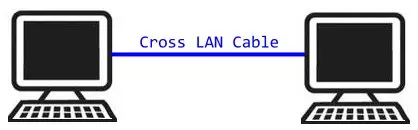
পদ্ধতি 2: ওয়াই ফাই
এই পদ্ধতির জন্য, আপনাকে Wi-Fi এর মাধ্যমে সংযোগ করার সম্ভাবনা সহ দুই বা ততোধিক ডিভাইসের প্রয়োজন হবে। নেটওয়ার্ক তৈরির ফলে কর্মক্ষেত্রে গতিশীলতা, তারের থেকে মুক্ত করে এবং আপনাকে দুটি ডিভাইসের সাথে সংযোগ করতে দেয়। পূর্বে, কনফিগারেশন সময়, ব্যবহারকারী সমস্ত নেটওয়ার্ক সদস্যদের উপর ম্যানুয়ালি আইপি ঠিকানা নিবন্ধন করতে হবে।

পদ্ধতি 3: সুইচ (সুইচ)
একটি সুইচ ব্যবহার করে একটি সুইচ একাধিক নেটওয়ার্ক তারের প্রয়োজন, তাদের সংখ্যা অবশ্যই নেটওয়ার্কের সাথে সংযুক্ত ডিভাইসগুলির সংখ্যা এবং এক স্যুইচের সাথে মিলবে। একটি ল্যাপটপ, কম্পিউটার বা প্রিন্টার মিষ্টি প্রতিটি পোর্ট সংযোগ। যৌথ ডিভাইসের সংখ্যা শুধুমাত্র সুইচে পোর্টের সংখ্যাটিতে নির্ভর করে। যেমন একটি পদ্ধতির অসুবিধা অতিরিক্ত সরঞ্জাম ক্রয় এবং প্রতিটি নেটওয়ার্ক অংশগ্রহণকারীর আইপি ঠিকানায় প্রবেশ করার প্রয়োজন।
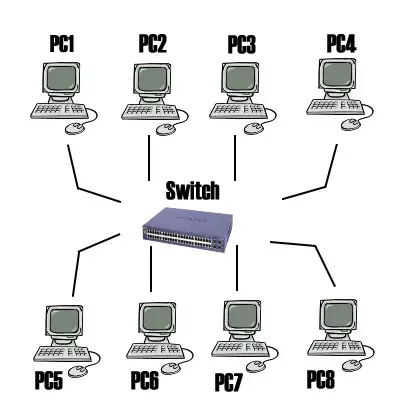
পদ্ধতি 4: রাউটার
রাউটারের সাথে, স্থানীয় নেটওয়ার্ক তৈরি করা হচ্ছে। প্লাস এই পদ্ধতিটি হল তারযুক্ত ডিভাইসগুলির পাশাপাশি, একটি সংযোগ সংযুক্ত এবং Wi-Fi এর মাধ্যমে, যদি অবশ্যই, এটি তার রাউটারকে সমর্থন করে। এই বিকল্পটি সবচেয়ে সুবিধাজনক এক, কারণ এটি আপনাকে স্মার্টফোন, কম্পিউটার এবং প্রিন্টারগুলি একত্রিত করতে দেয়, হোম নেটওয়ার্কে ইন্টারনেট কনফিগার করতে দেয় এবং প্রতিটি ডিভাইসে পৃথক নেটওয়ার্ক সেটিংসের প্রয়োজন হয় না। একটি অসুবিধা আছে - ব্যবহারকারী থেকে আপনি রাউটার কিনতে এবং কনফিগার করতে হবে।

কিভাবে Windows এ একটি স্থানীয় নেটওয়ার্ক সেট আপ 7
এখন যেহেতু আপনি সংযোগ সহ নির্ধারিত হয়েছে এবং এটি সঞ্চালিত, তাই আপনাকে যে সবকিছু সঠিকভাবে কাজ কিছু হেরফেরের ব্যয় করতে হবে। চতুর্থ ছাড়া সব পদ্ধতি প্রতিটি ডিভাইসে IP ঠিকানা সম্পাদনা প্রয়োজন। আপনি রাউটার ব্যবহার সংযুক্ত থাকে, তাহলে আপনি নিম্নলিখিত প্রথম ধাপ এবং পদক্ষেপ এড়িয়ে যেতে পারেন।ধাপ 1: আমরা নেটওয়ার্ক সেটিংস নির্ধারণ
এই পদক্ষেপগুলি সকল কম্পিউটারে বা ল্যাপটপের এক স্থানীয় নেটওয়ার্কের সাথে সংযুক্ত সম্পাদনা করা যেতে আবশ্যক। আপনি ব্যবহারকারীর কাছ থেকে কোন অতিরিক্ত জ্ঞান বা দক্ষতা প্রয়োজন হবে না, শুধু নির্দেশাবলী অনুসরণ করুন:
- "শুরু" এ যান এবং নির্বাচন করুন "কন্ট্রোল প্যানেল"।
- "নেটওয়ার্ক এবং ভাগ অ্যাক্সেস কন্ট্রোল কেন্দ্র" এ যান।
- "পরিবর্তন অ্যাডাপ্টার সেটিংস" নির্বাচন করুন।
- এই উইন্ডোতে, ওয়্যারলেস বা ল্যান সংযোগ নির্বাচন করুন, পদ্ধতি আপনি নির্বাচন উপর নির্ভর করে, তার আইকনে ডান ক্লিক করুন এবং বৈশিষ্ট্যাবলী যান।
- নেটওয়ার্ক ট্যাবে, আপনি "ইন্টারনেট সংস্করণ 4 (টিসিপি / IPv4- র)" লাইন সক্রিয় করতে এবং বৈশিষ্ট্যাবলী যেতে প্রয়োজন।
- উইন্ডোর IP ঠিকানা, সাবনেট মাস্ক এবং প্রধান গেটওয়ে সঙ্গে তিন লাইনে খোলা, বেতন মনোযোগ হবে। প্রথম লাইন 192.168.1.1 রেজিস্টার করতে হবে। "3", ইত্যাদি - দ্বিতীয় কম্পিউটারে, শেষের ডিজিটটি, "2" এ পরিবর্তন হবে তৃতীয় হয়েছে। দ্বিতীয় স্ট্রিং, মান 255.255.255.0 হতে হবে। আর মান "প্রধান প্রবেশদ্বার" না কাকতালীয়ভাবে প্রথম লাইন মান সঙ্গে, যদি প্রয়োজন হয় তাহলে, সহজভাবে অন্য কোন শেষ সংখ্যা পরিবর্তন করা উচিত।
- প্রথম সংযোগ সময়, একটি নতুন উইন্ডোতে নেটওয়ার্ক অবস্থান বিকল্প সহ উপস্থিত হবে। এখানে আপনি উপযুক্ত নেটওয়ার্ক প্রকার নির্বাচন করতে হবে এটা যথাযথ নিরাপত্তা প্রদান করবে, এবং কিছু উইন্ডোজ ফায়ারওয়াল সেটিংস স্বয়ংক্রিয়ভাবে প্রয়োগ করা হবে।
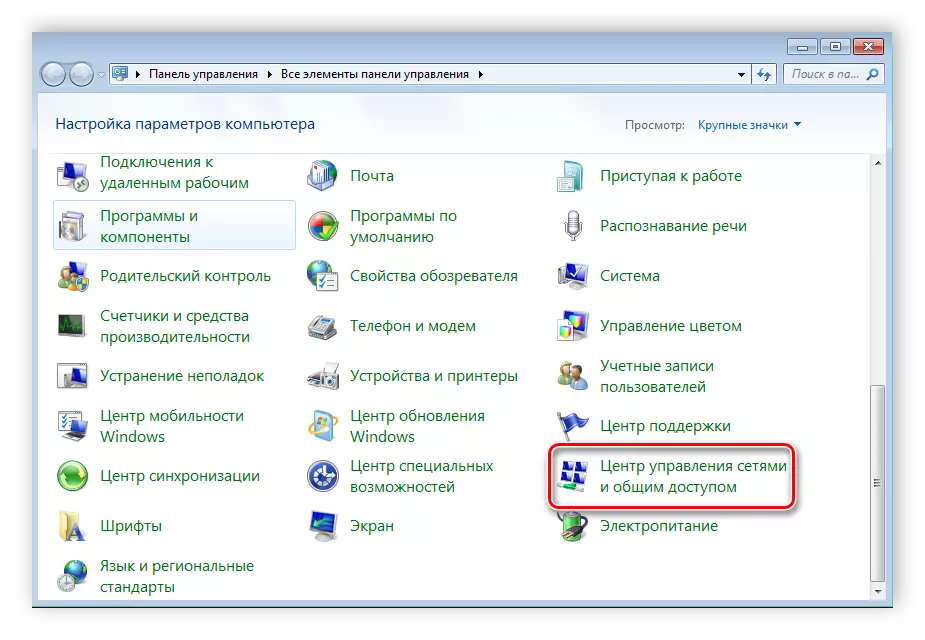
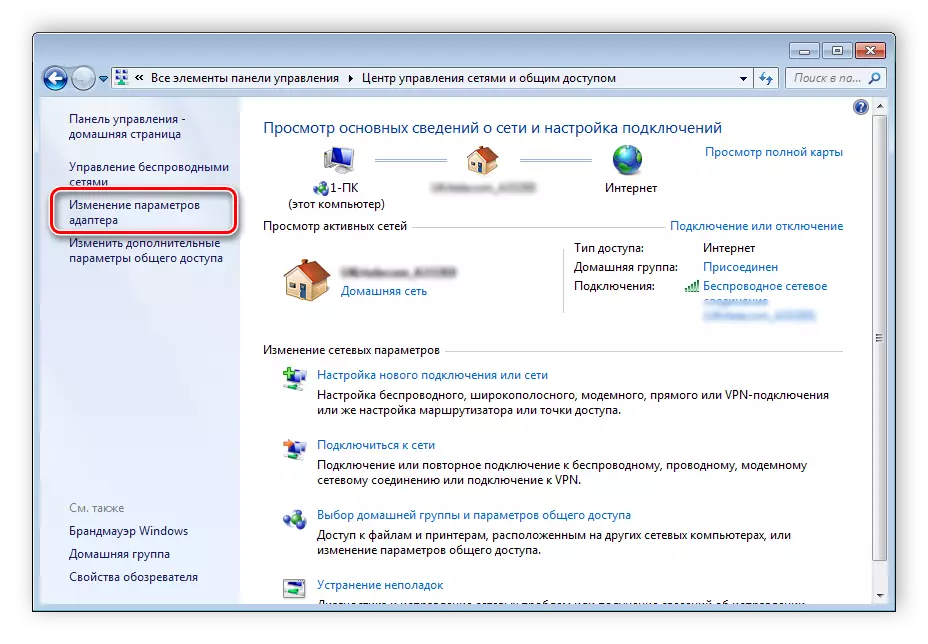
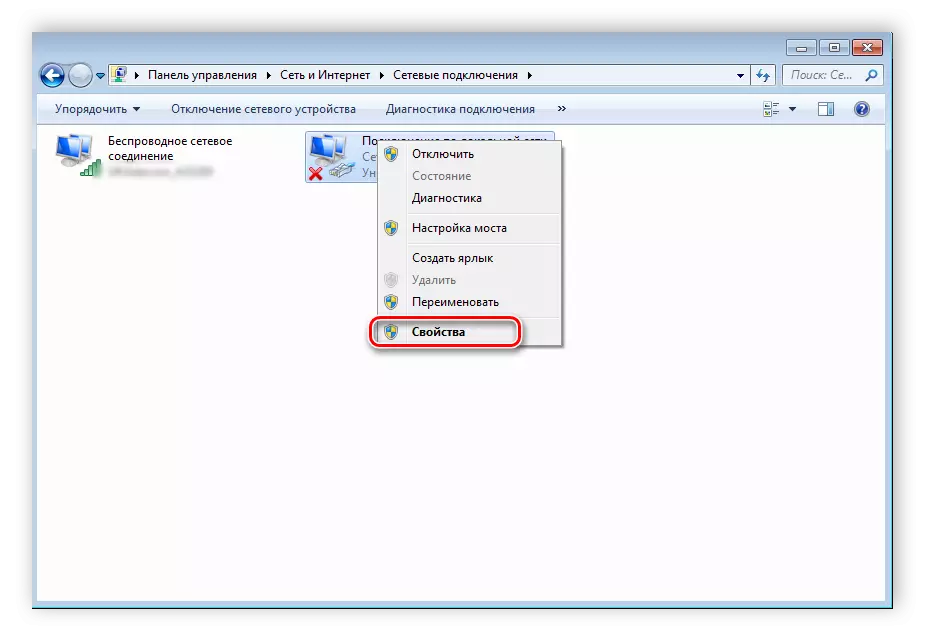
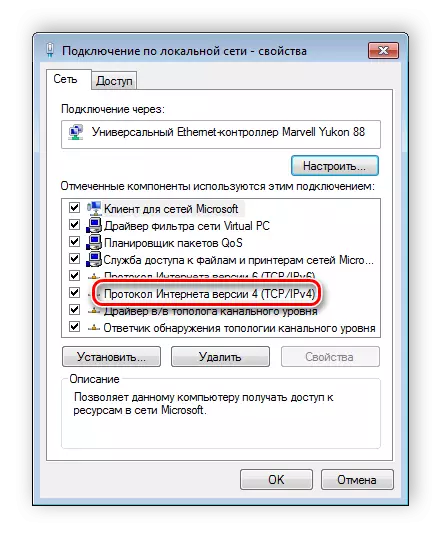

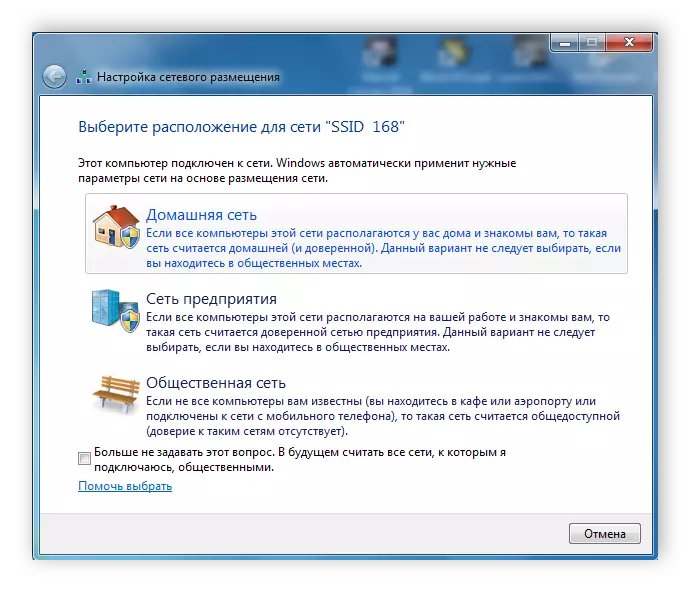
পদক্ষেপ 2: নাম ও কম্পিউটার পরীক্ষা করে দেখুন
সংযুক্ত ডিভাইসগুলি এক ওয়ার্কগ্রুপ মধ্যে অন্তর্ভুক্ত করা আবশ্যক, কিন্তু তাই যে সবকিছু সঠিকভাবে কাজ বিভিন্ন নাম আছে। চেক খুব সহজভাবে বাহিত হয়, আপনি শুধুমাত্র কয়েক ধাপ সঞ্চালন করতে হবে:
- "শুরু", "কন্ট্রোল প্যানেল" এ যান এবং নির্বাচন করুন "সিস্টেম"।
- এখানে আপনি "কম্পিউটার" এবং "ওয়ার্কিং গ্রুপ" লাইন মনোযোগ দিতে হবে। প্রতিটি অংশগ্রহণকারী জন্য নামের প্রথম অংশ পৃথক হতে হবে, এবং দ্বিতীয় কাকতালীয়ভাবে।
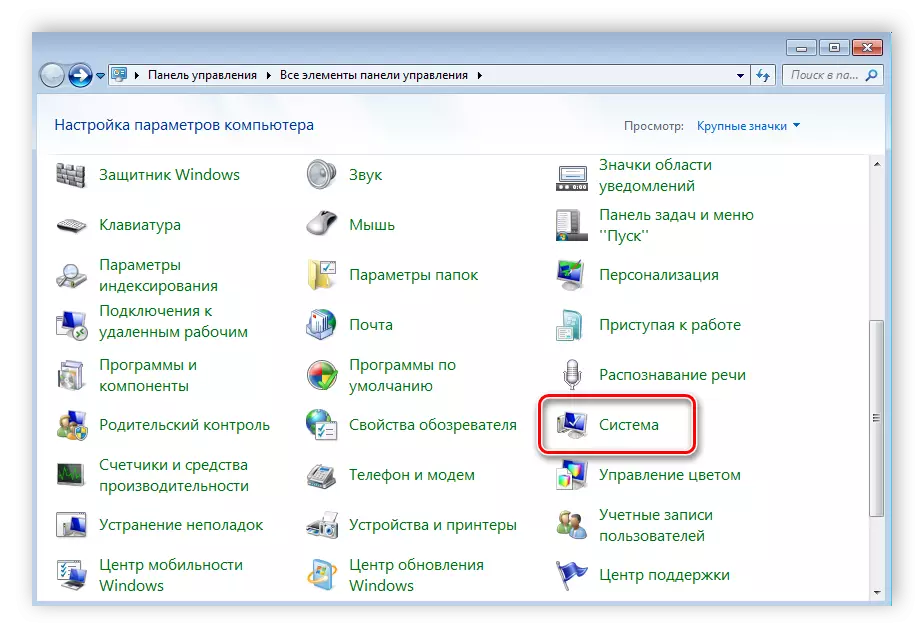

নাম কাকতালীয়ভাবে, তাহলে তাদের উপর "পরামিতি পরিবর্তন করুন" ক্লিক করে পরিবর্তন করুন। এই চেক প্রতিটি সংযুক্ত ডিভাইসের উপর সঞ্চালিত করা আবশ্যক।
ধাপ 3: উইন্ডোজ ফায়ারওয়াল চেক
উইন্ডোজ ফায়ারওয়াল, ইনস্টল করা আবশ্যক তাই এটি আগাম এটি পরীক্ষা করা প্রয়োজন। আপনার প্রয়োজন হবে:
- "শুরু" এ যান এবং নির্বাচন করুন "কন্ট্রোল প্যানেল"।
- "প্রশাসন" এ যান।
- নির্বাচন করুন "কম্পিউটার ম্যানেজমেন্ট"।
- "পরিষেবা এবং অ্যাপ্লিকেশান" বিভাগে আপনি Windows ফায়ারওয়াল থেকে যেতে হবে।
- এখানে, প্রারম্ভকালে এর "স্বয়ংক্রিয়ভাবে" এবং নির্বাচিত সেটিংস সংরক্ষণ প্রকার উল্লেখ করুন।
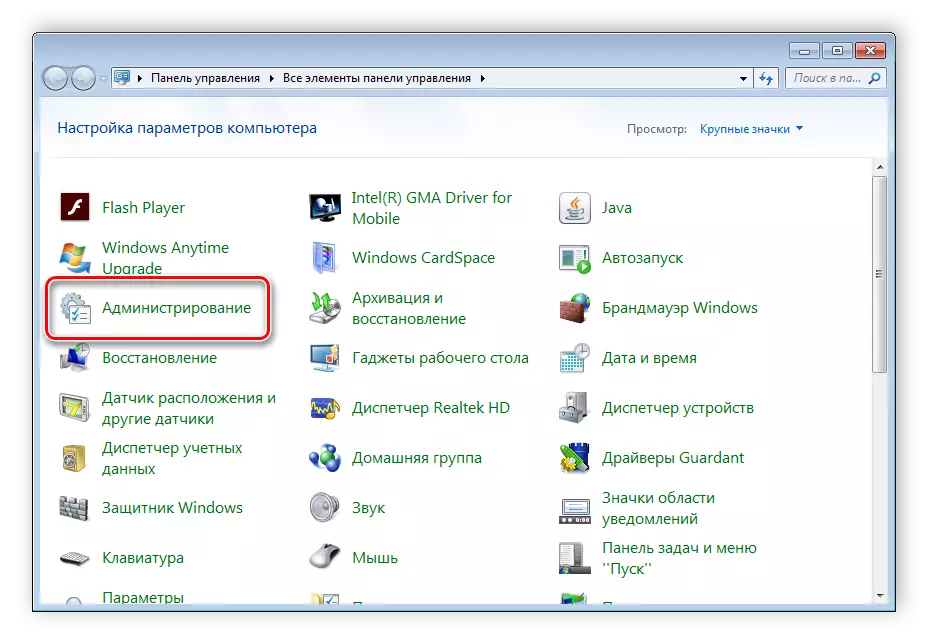
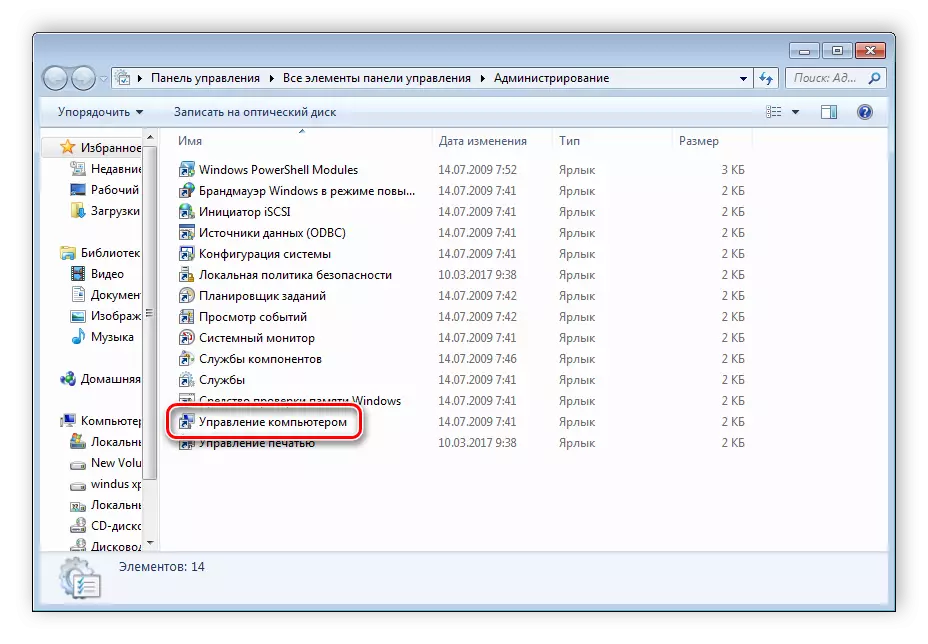
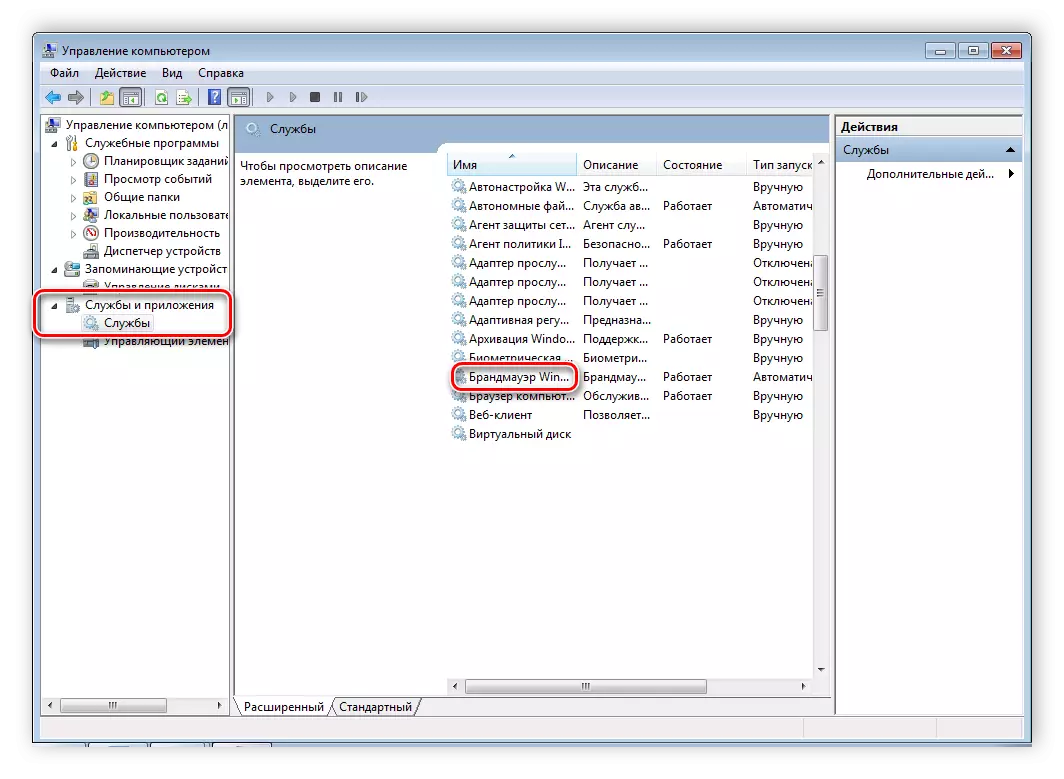
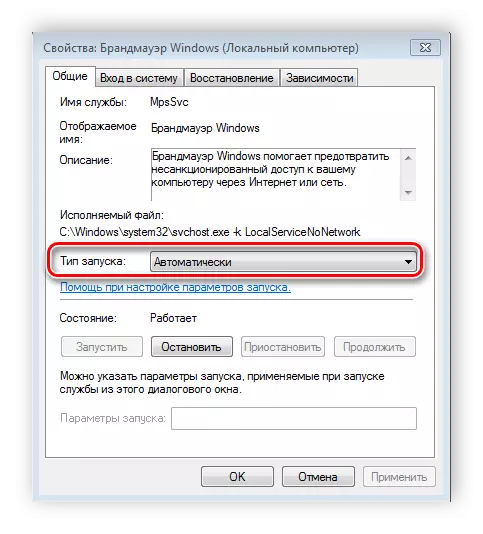
ধাপ 4: নেটওয়ার্ক যাচাই
শেষ ধাপে পারফরম্যান্সের জন্য নেটওয়ার্ক পরীক্ষা হয়। এই কাজের জন্য, কমান্ড লাইন ব্যবহার করে। নিম্নরূপ বিশ্লেষণ সঞ্চালন:
- উইন + আর কী সমন্বয় ধরুন এবং সিএমডি স্ট্রিং মুদ্রণ করুন।
- পিং কমান্ড এবং অন্য সংযুক্ত কম্পিউটার এর আইপি ঠিকানা লিখুন। ENTER টিপুন এবং প্রক্রিয়াকরণ জন্য অপেক্ষা করুন।
- সেটিং সফলভাবে সম্পূর্ণ হয়, তাহলে হারিয়ে প্যাকেট সংখ্যা পরিসংখ্যান প্রদর্শন করা শূন্য হওয়া উচিত।
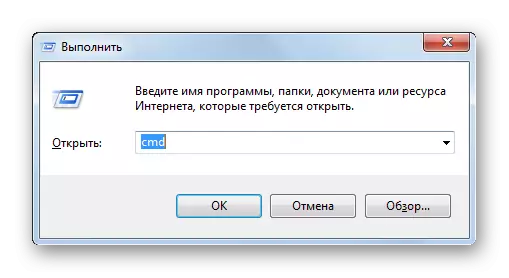
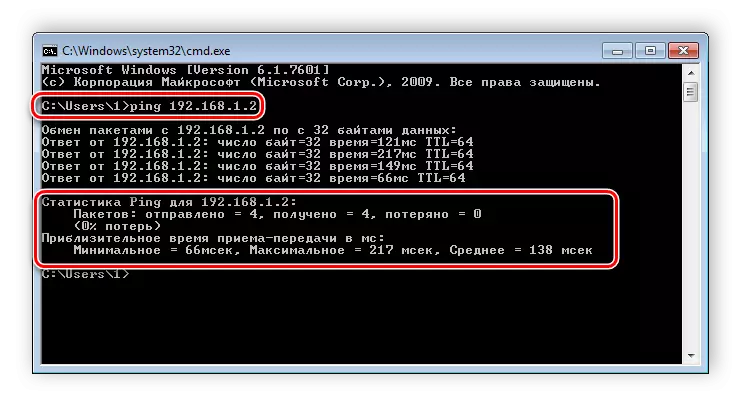
এই সংযোগ এবং স্থানীয় নেটওয়ার্ক স্থাপনের এই প্রক্রিয়ার সম্পন্ন হয়। আবারও বলি, আমি এটা সত্য যে রাউটার মাধ্যমে সংযোগ ছাড়া সব পদ্ধতি প্রতিটি কম্পিউটারের IP ঠিকানার ম্যানুয়াল সেটিং প্রয়োজন বেতন মনোযোগ দিতে চাই। রাউটার ব্যবহার ক্ষেত্রে, এই পদক্ষেপ কেবল এড়ানো হয়েছে। আমরা আশা করি যে এই নিবন্ধটি দরকারী ছিল, এবং আপনি সহজেই একটি বাড়িতে বা পাবলিক স্থানীয় এলাকার নেটওয়ার্ক কনফিগার পারে।
